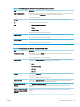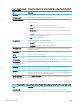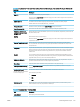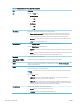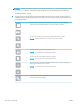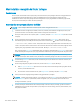HP Color LaserJet Enterprise MFP M681, M682 - User Guide
Memindai dan mengirim ke folder jaringan
Pendahuluan
Printer dapat memindai le dan menyimpannya di folder bersama pada jaringan. Sebelum menggunakan tur
ini, gunakan HP Embedded Web Server untuk mengaktifkan tur dan mengongurasi folder bersama.
Administrator sistem dapat mengongurasi folder Pengaturan Cepat yang ditentukan sebelumnya; jika tidak,
Anda perlu menentukan jalur folder untuk tiap pekerjaan.
Memindai dan menyimpan dokumen ke folder
CATATAN: Anda mungkin diharuskan masuk ke printer untuk menggunakan tur ini.
1. Letakkan dokumen menghadap ke bawah pada kaca pemindai, atau letakkan menghadap ke atas pada
pemasok dokumen dan sesuaikan pemandu kertas dengan ukuran dokumen.
2. Dari layar Awal di panel kontrol printer, pilih Scan (Pindai), lalu pilih Scan to Network Folder (Pindai ke Folder
Jaringan).
3. Untuk menentukan jalur bagi pekerjaan ini saja, sentuh bidang teks Folder Paths (Jalur Folder) untuk
membuka keyboard, dan ketik jalur ke folder, lalu sentuh tombol Enter . Gunakan format ini untuk jalur:
\\server\folder, di mana “server” merupakan nama server yang menjadi host folder bersama, dan
“folder” merupakan nama folder bersama. Jika folder tersebut berada di dalam folder lain, lengkapi semua
segmen jalur yang diperlukan untuk mencapai folder. Misalnya: \\server\folder\folder
Atau, sentuh tombol Add a Path
(Tambahkan Jalur) yang berada di bawah bidang Folder Paths (Jalur Folder)
untuk memilih jalur Pengaturan Cepat yang ditentukan sebelumnya atau jalur yang terkait dengan Kontak.
CATATAN: Bidang
Folder Paths (Jalur Folder) mungkin memiliki jalur yang ditentukan sebelumnya, dan
mungkin tidak dapat diedit. Dalam hal ini, administrator telah mengongurasi folder ini untuk akses umum.
4
. Sentuh bidang File Name (Nama File) untuk membuka keyboard, lalu ketik nama untuk le tersebut, lalu
sentuh tombol Enter
.
5
. Untuk mengongurasi pengaturan dokumen, sentuh tombol Options (Opsi). Misalnya:
●
Pilih
File Type and Resolution (Resolusi dan Jenis File) untuk menentukan jenis le yang akan dibuat,
resolusi, dan kualitas keluaran.
●
Jika dokumen asli dicetak di kedua sisi, pilih Original Sides (Sisi Asli), lalu pilih 2-Sided (2 Sisi).
6. Setel opsi bertanda segitiga kuning sebelum menggunakan tur pratinjau.
CATATAN: Setelah pemindaian pratinjau, opsi ini dihapus dari daftar
Options (Opsi) dan diringkas di daftar
Pre-scan Options (Opsi Pra-pemindaian). Untuk mengubah opsi, tutup pratinjau dan mulai dari awal.
Pratinjau adalah
tur opsional.
7
. Sentuh panel layar sebelah kanan untuk mempratinjau dokumen. Di layar pratinjau, gunakan tombol di
sebelah kanan layar untuk menyesuaikan opsi pratinjau dan menata ulang, memutar, memasukkan, atau
menghapus halaman.
136 Bab 6 Memindai IDWW